



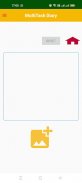
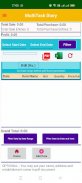




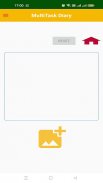



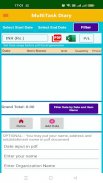
MultiTask Diary

Περιγραφή του MultiTask Diary
Το MultiTask Diary (MTD) είναι μια εφαρμογή Android στην οποία οι χρήστες μπορούν να εισάγουν τα καθημερινά έξοδα ή τις αγορές τους. Η εφαρμογή θα υπολογίζει δεδομένα σύμφωνα με τα δεδομένα που δίνουν οι χρήστες. Ο χρήστης μπορεί να δει όλα τα δεδομένα του, μπορεί να επεξεργαστεί και να διαγράψει τα δεδομένα του. Επιλογή δημιουργίας αντιγράφων ασφαλείας / επαναφοράς δεδομένων επίσης εκεί στην εφαρμογή. Οι χρήστες μπορούν να αποθηκεύσουν και να μοιραστούν τα δεδομένα τους σε μορφή pdf καθώς και σε μορφή excel.
🔹 Εισαγωγή δεδομένων
Για να εισαγάγετε δεδομένα (όπως αγορά ή πώληση) ο χρήστης πρέπει να επιλέξει Ημερομηνία, Αγορά ή Πώληση, Όνομα Αντικειμένου (προσαρμοσμένη εισαγωγή προϊόντος επίσης διαθέσιμη), Μονάδα του είδους, Ποσότητα και είτε Τιμή ανά μονάδα είτε Συνολική τιμή. Εάν ο χρήστης έβαλε τιμή ανά μονάδα, η συνολική τιμή θα υπολογιστεί αυτόματα και αντίστροφα.
🔹 Φιλτράρισμα δεδομένων
Σύμφωνα με το επιλεγμένο εύρος ημερομηνιών, τα δεδομένα μπορούν να φιλτραριστούν για κοινή χρήση pdf/excel.
Σύμφωνα με επιλεγμένα στοιχεία εντός εύρους ημερομηνιών, τα δεδομένα μπορούν να φιλτραριστούν για κοινή χρήση pdf/excel
Οι χρήστες μπορούν να τοποθετήσουν τα δεδομένα τους ως πώληση ή αγορά. Μπορούν να δουν το κέρδος ή τη ζημία σύμφωνα με την εισαγωγή δεδομένων τους.
🔹 Προσαρμοσμένο Όνομα Αντικειμένου
Εάν ο χρήστης δεν μπορούσε να βρει κάποιο όνομα στοιχείου σύμφωνα με τις ανάγκες του στην προφορτωμένη αναπτυσσόμενη λίστα αντικειμένων, μπορεί να βάλει το δικό του στοιχείο. Απλώς κάντε κλικ στο "Άλλο" στο κάτω μέρος της λίστας και, στη συνέχεια, βάλτε το δικό τους προσαρμοσμένο στοιχείο. Στη συνέχεια, αγγίξτε ξανά το Άλλο στο πεδίο εισαγωγής και επιλέξτε το όνομα του στοιχείου τους (πληκτρολογημένο στο παράθυρο διαλόγου εισαγωγής) από τη λίστα στο κάτω μέρος.
🔹 Εικόνα σε Pdf
Οι χρήστες μπορούν επίσης να μετατρέψουν εικόνες σε αρχείο pdf στην εφαρμογή MultiTask Diary. Απλώς επιλέξτε εικόνες από κινητό και μετατρέψτε σε pdf. Κατά τη μετατροπή μπορούν να κλιμακώσουν το μέγεθος της εικόνας στη σελίδα Α4.
🔹 Δημιουργία και κοινή χρήση φύλλου PDF, Excel
Πριν από τη δημιουργία / κοινή χρήση φύλλων Pdf ή Excel, οι χρήστες πρέπει να επιλέξουν εύρος ημερομηνιών. Μπορούν να φιλτράρουν το όνομα του αντικειμένου αλλά εντός του εύρους ημερομηνιών για να δημιουργήσουν pdf ή excel. Τα στοιχεία πώλησης ή αγοράς μπορούν επίσης να φιλτραριστούν εντός του εύρους ημερομηνιών.
🔹 Προαιρετική εισαγωγή κατά τη δημιουργία αρχείου Pdf
Σε αρχείο pdf (σελίδα A4) οι χρήστες μπορούν προαιρετικά να βάλουν ημερομηνία, όνομα, όνομα οργανισμού, διεύθυνση. Μετά τη δημιουργία αρχείου pdf, αυτές οι προαιρετικές είσοδοι θα είναι ορατές μαζί με τα δεδομένα που έχουν εισαχθεί.
🔹 Δημιουργία αντιγράφων ασφαλείας δεδομένων
Οι χρήστες μπορούν να δημιουργήσουν αντίγραφα ασφαλείας των δεδομένων τους σε φορητή αποθήκευση (μέσα στο φάκελο Documents, Documents>MultiTaskDiary>Multitaskdiary.db και άλλα αρχεία pdf/excel που δημιουργούνται από τον χρήστη). Σε περίπτωση απεγκατάστασης της εφαρμογής και επανεγκατάστασης, ο χρήστης πρέπει να αφαιρέσει το αρχείο Multitaskdiary.db από το φάκελο MultiTaskDiary για επιτυχή λειτουργία δημιουργίας αντιγράφων ασφαλείας και επαναφοράς.
🔹 Επαναφορά δεδομένων
Εάν οι χρήστες διαγράψουν τα δεδομένα τους κατά λάθος ή σκόπιμα, μπορούν να επαναφέρουν όλα τα δεδομένα τους εάν έχουν προηγουμένως δημιουργηθεί αντίγραφα ασφαλείας.
🔹 Διαγραφή δεδομένων
Οι χρήστες μπορούν να διαγράψουν το εύρος ημερομηνιών δεδομένων ή όλα τα δεδομένα κάθε φορά.

























